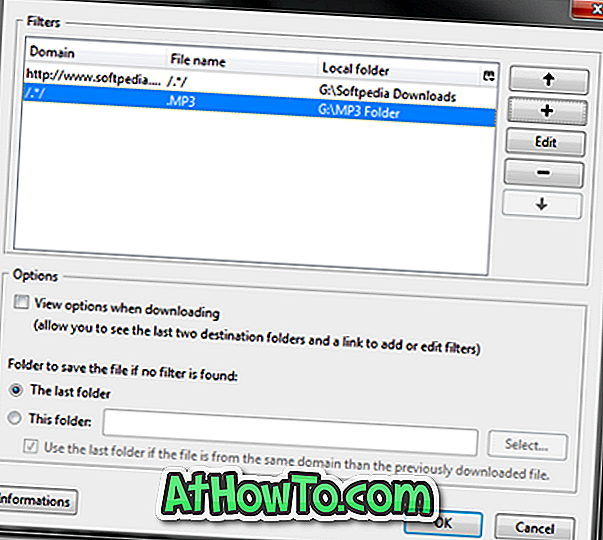विंडोज 10 संगठन का नाम और साथ ही मालिक का नाम दिखाता है जिसके बारे में यह संवाद में पंजीकृत है। जैसा कि आप जानते हैं, एक स्टार्ट मेनू या टास्कबार सर्च बॉक्स में या रन कमांड बॉक्स में winver.exe टाइप करके लगभग डायलॉग लॉन्च कर सकते हैं।
यदि उपयोगकर्ता ने इंस्टॉलेशन या सेटअप के दौरान संगठन का नाम और मालिक का नाम नहीं दिया है, तो विंडोज 10 के बारे में संवाद में पंजीकृत उपयोगकर्ता नाम विंडोज उपयोगकर्ता के रूप में प्रदर्शित होता है।
यदि आपने हाल ही में संगठन को बदल दिया है या यदि विंडोज 10 आपके संगठन और आपके नाम के बारे में संवाद में नहीं दिखा रहा है, तो आप वर्तमान पंजीकृत संगठन का नाम और पंजीकृत मालिक का नाम बदल सकते हैं।

लेकिन चूंकि पंजीकृत मालिक और संगठन का नाम बदलने के लिए नियंत्रण कक्ष या सेटिंग्स के तहत कोई विकल्प नहीं है, इसलिए हमें या तो मैन्युअल रूप से रजिस्ट्री को संपादित करना होगा या इस जानकारी को बदलने के लिए तीसरे पक्ष के उपकरण का उपयोग करना होगा।
विंडोज 10 में पंजीकृत मालिक और संगठन का नाम बदलने के लिए नीचे दिए गए निर्देशों को पूरा करें।
2 की विधि 1
रजिस्ट्री के माध्यम से पंजीकृत मालिक और संगठन का नाम बदलें
महत्वपूर्ण: हम आपको रजिस्ट्री को संपादित करने से पहले एक मैनुअल सिस्टम पुनर्स्थापना बिंदु बनाने की सलाह देते हैं ताकि आवश्यकता पड़ने पर आप मूल सेटिंग्स और मूल्यों को आसानी से बहाल कर सकें।
चरण 1: प्रारंभ मेनू या टास्कबार खोज फ़ील्ड में Regedit.exe टाइप करें और फिर Enter कुंजी दबाएँ। जब आप उपयोगकर्ता खाता नियंत्रण स्क्रीन देखते हैं तो हाँ बटन पर क्लिक करें।

चरण 2: रजिस्ट्री संपादक में, निम्न कुंजी पर जाएँ:
HKEY_LOCAL_MACHINE \ SOFTWARE \ Microsoft \ Windows NT \ CurrentVersion
चरण 3: दाईं ओर, RegisteredOrganization मान के लिए देखें।

चरण 4: RegisteredOrganization मूल्य पर डबल-क्लिक करें, अपने संगठन का नाम या कुछ भी जिसे आप के बारे में संगठन के बारे में संवाद में देखना चाहते हैं दर्ज करें और फिर इसे बचाने के लिए ठीक बटन पर क्लिक करें।

चरण 5: अगला, RegisteredOwner मान पर डबल-क्लिक करें, अपना नाम या ऐसा कुछ भी दर्ज करें जिसे आप About डायलॉग के पंजीकृत स्वामी फ़ील्ड में देखना चाहते हैं और फिर OK बटन पर क्लिक करें।


बस! परिवर्तन देखने के लिए स्टार्ट मेनू या टास्कबार सर्च बॉक्स में winver.exe टाइप करके अब डायलॉग खोलें।
2 की विधि 2
तृतीय-पक्ष टूल का उपयोग करके पंजीकृत स्वामी और संगठन का नाम बदलें
कई तृतीय-पक्ष Windows उपयोगिताओं आपको पंजीकृत स्वामी और संगठन का नाम बदलने में सक्षम बनाती हैं। मुफ्त Windows Tweaker एक ऐसा उपकरण है। विंडोज 10 में पंजीकृत मालिक और संगठन का नाम बदलने के लिए Windows Tweaker का उपयोग कैसे किया जाता है:
चरण 1: Windows Tweaker (मुफ्त) डाउनलोड करें और इसे लॉन्च करें।
चरण 2: बाईं ओर के फलक में सिस्टम टैब पर क्लिक करें और फिर दाईं ओर पंजीकरण टैब पर जाएं।

चरण 3: पंजीकृत मालिक का नाम और कंपनी का नाम दर्ज करें। सहेजें और बाहर निकलें बटन पर क्लिक करें ।